![图片[1]-如何注册 ShareASale 的 Merchant 账户 | 歪猫跨境 | WaimaoB2C-歪猫跨境 | WaimaoB2C](https://img.waimaob2c.com/wp-content/uploads/Shopify-2024-article-top.png)
ShareASale 的 Merchant 账户就是独立站卖家加入联盟需要申请的商家账户。以商家身份加入之后,卖家可以上传网站的推广素材和产品信息,其他以 Affiliate 身份加入联盟的人或公司使用这些素材和产品信息在他们各自的流量渠道里面推广商家的产品,产生销售之后获得佣金收入。
我是建议独立站卖家在注册 Merchant 账户的时候也注册一个 Affiliate 账户,可以更全面的了解 Shareasale 这个联盟平台,看看竞争对手以及在平台上做的比较好的卖家是如何设置和优化信息页面的。同时 ShareASale 也是一个很好的选品平台。具体可以查看 如何注册 ShareASale Affiliate 账户。
回到本篇主题。
首先,无论注册 Merchant 账户还是 Affiliate 账户,ShareASale 都需要借助梯子才能正常打开访问。在网站首页右上角依次点击 Sign Up – Merchant Sign Up,或者直接点击下面的按钮,进入到Merchant 账户注册流程。
![图片[2]-如何注册 ShareASale 的 Merchant 账户 | 歪猫跨境 | WaimaoB2C-歪猫跨境 | WaimaoB2C](https://img.waimaob2c.com/wp-content/uploads/shareasale-1.jpg)
第1步 提交的基本信息
包括:姓名,地址,电话,网站,邮箱,用户名密码。这些信息都如实填写。ShareASale 对密码要求挺严格的,建议直接填充谷歌浏览器推荐的密码。
第2步 进入到账户设置流程
在下图所示页面,ShareASale会为你的账户分配一个 Merchant ID。这个ID后续添加追踪代码到网站的时候会用到,这里知道就行,不用刻意记下来,后面页面左上角会一直显示有这个ID的。直接点击 Begin Setup 继续。
![图片[3]-如何注册 ShareASale 的 Merchant 账户 | 歪猫跨境 | WaimaoB2C-歪猫跨境 | WaimaoB2C](https://img.waimaob2c.com/wp-content/uploads/shareasale-2.jpg)
第3步 选择佣金(提成)方案
![图片[4]-如何注册 ShareASale 的 Merchant 账户 | 歪猫跨境 | WaimaoB2C-歪猫跨境 | WaimaoB2C](https://img.waimaob2c.com/wp-content/uploads/shareasale-3.jpg)
大部分独立站卖家直接选择 Sales Program 就可以,也就是 Affiliate 带来的销售额为基础,按照一定的比例或者金额计算佣金(提成)。如你设置佣金比例为10%,则Affiliate带来100美金销售额的话,你要支付给Affiliate 10美金的销售提成。你也可以设置每个订单销售佣金为2美金,Affiliate 带来100单,就支付200美金的佣金。
Lead Program 则是以 Affiliate 带来的其他形式的转化数量为基础计算佣金,这些转化形式包括账户注册,邮件订阅,发送询盘等等行为。如你设置每带来一个新用户注册,就给Affiliate 2美金,某Affiliate 1个月一共带来100个有效的新用户注册,你就要支付200美金。
第4步 设置佣金比例,追踪有效时长,网站结算货币单位
![图片[5]-如何注册 ShareASale 的 Merchant 账户 | 歪猫跨境 | WaimaoB2C-歪猫跨境 | WaimaoB2C](https://img.waimaob2c.com/wp-content/uploads/shareasale-4.jpg)
选择 Sales Program,在下方会出现佣金设置选项。通常会用使用 Percentage Value 设置佣金比例,销售实物的网站比例一般在5%-20%之间,销售虚拟产品如电子书,在线视频教程的比例通常要高很多,可以达到50%甚至更高。
具体来说:
This is a percentage value 是按照销售额的一定比例计算佣金,佣金比例越高,Affiliate可以赚到的钱也就越多,推广你的网站和产品的热情也就越高。佣金比例是需要你自己根据利润核算制定的,同时你也可以以Affiliate的身份进入ShareASale后台,去参考下竞争对手的佣金比例。
在根据利润核算确定佣金比例的时候,还需要注意一项费用,就是 ShareASale 的交易手续费。这个手续费是你给Affiliate佣金的20%。举例来说,设置的佣金比例为10%,上个月Affiliate合计带来销售1000美金,那么要支付给Affiliate的佣金合计为 1000*10%=100 美金。ShareAsale收取的交易手续费为你支付给Affiliate的佣金的20%,也就是 100*20% = 20美金。这么理解和计算的话,通过ShareASale 销售1000美金,你一共要支付 120 美金的费用。事实上,当你每个月支付给 ShareASale 的交易手续费不足35美金的时候,是直接按照35美金算的。超过35美金,按照支付给Affiliate佣金的20%这一比例计算。
1000*10% (Affiliate佣金)+ 35 (Shareasale交易费,不足35按35算) = 135美金
也就是说,上面1000美金的销售额,实际要支付给Affiliate和Shareasale的一共是135美金的费用,而不是 120 美金。在其他条件都不变的情况下,上个月销售额是10000美金的话,需要支付的总费用为:
10000*10%(Affiliate佣金)+10000*10%*20%(Shareasale交易费)= 1200美金
如果上个月Affiliate带来的销售额为0,那么需要支付的总费用为:0*10%+0=0美金。也就是如果通过Shareasale带来的销售额为0,则不收取任何费用。即使只带来了1美金的销售额,那么费用就是35美金起步。
Shareasale费用详情可以查看官方说明 – https://www.shareasale.com/info/pricing-merchants/
如果现在还没有概念,你可以先填写相对保守一些的佣金比例,如 5%-10% 之间。这个数字后面可以随时修改。但是如果已经有很多的Affiliate加入到你的联盟,修改佣金比例的时候,Shareasale 会自动给这些Affiliate发送邮件通知。提高比例对Affiliate来说是好事儿,降低比例则会打击到Affiliate的热情。
另外一个选项,This is a flat amount to be given per sale,则是按照订单数量计算佣金。不管每单成交金额是多少,都支付固定金额的佣金比例。
Tracking Gap 是行为追踪的有效时长。
默认为30天,你可以随意修改,通常为30天,长一些的还有60天,90天,180天。以30天为例,如果有人点击了Affiliate的链接进入你的网站,那这个人就会被自动标记为Affiliate带来的潜在客户,他在点击链接进入你网站之后的30天里,产生的所有销售,你都要按你上面设置的佣金比例计算佣金给Affiliate,超过30天产生的销售,则和Affiliate没有任何关系了。
网站结算货币单位如实填写。
第5步 填写自我介绍 Bio
![图片[6]-如何注册 ShareASale 的 Merchant 账户 | 歪猫跨境 | WaimaoB2C-歪猫跨境 | WaimaoB2C](https://img.waimaob2c.com/wp-content/uploads/shareasale-5.jpg)
这部分内容是写给Affiliate看的,帮助他们更好的了解你的网站,产品,佣金比例,客单价等等信息,Affiliate可以通过这些信息来判断你的产品和他们的流量是否匹配,你的网站转化率如何等等内容。这部分内容后面可以随时修改,所以,这里你可以先简单写下你的网站基本信息。或者直接修改本文下面提供的HTML文本模板,作为自己的Bio提交。
这里支持Text纯文本和Html文本两种格式的内容。如果你没有Html基础的话,可以直接使用Html在线编辑工具做好内容排版之后,把Html文本粘贴到这里。我当时用的是 Online HTML Editor 这个在线编辑器,这个工具同样需要梯子访问。https://html-online.com/editor/
在Bio中插入的图片需要先上传到你自己的网站后台,然后再以链接的形式插入到编辑器里。
![图片[7]-如何注册 ShareASale 的 Merchant 账户 | 歪猫跨境 | WaimaoB2C-歪猫跨境 | WaimaoB2C](https://img.waimaob2c.com/wp-content/uploads/shareasale-27.jpg)
以下是我随意打开两个卖家的页面看到的Bio信息。
卖家 WinkBeds 提供的 Text 格式的自我介绍信息
![图片[8]-如何注册 ShareASale 的 Merchant 账户 | 歪猫跨境 | WaimaoB2C-歪猫跨境 | WaimaoB2C](https://img.waimaob2c.com/wp-content/uploads/shareasale-28.jpg)
卖家 FlexiSpot 提供的 HTML 格式的自我介绍信息
![图片[9]-如何注册 ShareASale 的 Merchant 账户 | 歪猫跨境 | WaimaoB2C-歪猫跨境 | WaimaoB2C](https://img.waimaob2c.com/wp-content/uploads/shareasale-29.jpg)
或者你可以直接以Affiliate身份进入到Shareasale后台,看看其他卖家这部分内容是如何填写的。这里Copy一份我个人觉得写的不错的Bio作为模板给大家参考。你可以按照这个思路修改内容改成自己的。以下为HTML模板,你要修改的是蓝色部分文字内容。如果你要提交Text文本,直接把所有红色部分内容删除掉就可以了。
<p>WaimaoB2C is a one-stop platform for all types of customizable display and advertising products so businesses can create awareness with their consumers. WaimaoB2C sells over 300 different products including custom banners, signs, table display products, and marketing materials throughout the USA. (公司介绍)</p>
<p>All products have customizable specifications. Customer can upload their own design, choose from multiple ready-to-use templates, or use WaimaoB2C's unique design tool to create new designs. Other than this, the customer can hire a professional designer at a low cost. To go along with their best price guarantee, they also offer seasonal promotions and discounts to help convert your efforts into sales. (产品服务介绍)</p>
<ul>
<li><strong>6% Commission</strong></li>
<li>Cookie Length:<strong>30 days</strong></li>
<li>Conversion Rate:<strong>21%</strong></li>
<li>AOV:<strong>$230</strong></li>
<li>Dedicated Affiliate Management by eAccountable</li>
</ul>
<p>We look forward to working with you!</p>
<p>Best,</p>
<p>Conway<br />WaimaoB2C.com</p>第6步 提交关键词,选择类目
![图片[10]-如何注册 ShareASale 的 Merchant 账户 | 歪猫跨境 | WaimaoB2C-歪猫跨境 | WaimaoB2C](https://img.waimaob2c.com/wp-content/uploads/shareasale-6.jpg)
提交关键词
这些关键词是Affiliate在Shareasale里面搜索卖家或者产品的时候会用到的,所以,除了相对比较具体的产品关键词外,还有一些类目关键词也要加进去,比方说做自行车灯的,除了 Bike Light 之外,最好也加上 Bike,Cycling,Sport,Outdoor 之类的相关关键词。关键词数量最少3个,最多255个字符。关键词之间用英文逗号隔开。这些关键词后面也可以随时修改。
还是那句话,不知道该填哪些关键词的,可以以Affiliate身份进入到Shareasale后台看你竞争对手提交的关键词信息。下图就是ShareASale展示某个卖家提交的关键词信息
![图片[11]-如何注册 ShareASale 的 Merchant 账户 | 歪猫跨境 | WaimaoB2C-歪猫跨境 | WaimaoB2C](https://img.waimaob2c.com/wp-content/uploads/shareasale-30.jpg)
选择类目
Shareasale 有自己的一套产品分类系统,我们需要选择一个最贴近我们网站的分类。
这个分类很重要,比方说我的网站是做骑行服的,那么选择产品分类的时候最贴近的应该是 Sports 之类的分类,而不是 Clothing 之类的分类,因为,同样做这个Niche的Affiliate在找和他网站流量匹配的产品的时候,大概率是不会去 Clothing 里面找骑行服之类的网站和产品的,对吧?
这个分类决定了Affiliate能否通过分类看到你的网站和产品。
如下图,页面左侧竖排一长串的 Categories 就是 Affiliate 在挑选卖家的时候,看到的类目分类,点击分类进去就是这个分类下的商家列表。
![图片[12]-如何注册 ShareASale 的 Merchant 账户 | 歪猫跨境 | WaimaoB2C-歪猫跨境 | WaimaoB2C](https://img.waimaob2c.com/wp-content/uploads/shareasale-affiliate-10.jpg)
如果没有特别明确的分类,就先选择一个最贴近的分类。这个分类后面是可以联系ShareASale的客服帮你免费修改的。我联系了ShareASale的客服,得到了客服肯定的回答,并且就产品分类,给出了如下建议:
ShareASale
We are able to update your program’s category if you would like. I’ve attached a full list of available Merchant categories for your review.
If you’d also like to have your program listed under a different term you can simply enter this search term as one of your program’s Search Keywords. As a reminder, when an Affiliate searches for Merchants on the network, they will typically enter search terms, and matches between their search terms and your Search Keywords will cause your program to be displayed in their search results.
再有一个情况就是,如果你的网站本身就涉及了多个分类,这里你可以先选择一个主要分类,等账户注册下来之后,你可以在账户管理页面,再花350美金购买一个分类。具体值不值得,就要你自己去评估考虑了。
第7步 提交Logo信息
![图片[13]-如何注册 ShareASale 的 Merchant 账户 | 歪猫跨境 | WaimaoB2C-歪猫跨境 | WaimaoB2C](https://img.waimaob2c.com/wp-content/uploads/shareasale-7.jpg)
这里的Logo都有明确的尺寸要求,以及Logo显示位置的说明,Logo图片设计的建议,和 Example 范例。所有的Logo在后面都是可以随时修改的,为了加快注册的进度,这里你可以先只上传 Main Logo, 等到后面账户审核完成之后,再登录后台,详细研究下如何通过优化这些 Logo 图片吸引 Affiliate的注意,进而获得合作的机会。
第8步 提交条款和PPC规则
![图片[14]-如何注册 ShareASale 的 Merchant 账户 | 歪猫跨境 | WaimaoB2C-歪猫跨境 | WaimaoB2C](https://img.waimaob2c.com/wp-content/uploads/shareasale-8.jpg)
提交条款 Program Agreement
这部分内容,我原计划是以Affiliate身份进入到ShareASale,然后Copy修改下别人的,但是发现改起来难度稍大,主要是这个文本框默认是纯文本格式的,所以在卖家页面的 Agreement 所有文字都是挤到一个段落里面没有换行的,看起来头疼。然后直接谷歌 “affiliate program terms and conditions” 选了一个改了改放进去了。这里大家自由发挥,就不多说了。
这部分内容后面可以随时修改。
PPC竞价规则
Do you allow PPC Bidding? 建议选择 NO,上面的文本框里一次填写一个你的关键词或者品牌名称,Brief Description 可以填写 “Affiliates are not allowed to bid on in Pay Per Click search engines such as Google AdWords.” 之类的文字。这么做的目的,是为了防止 Affiliate 通过直接在谷歌等渠道投放你的品牌名称广告获利。
这里包含的关键词或者品牌名称尽可能要丰富全面一些,例如: WaimaoB2C,WaimaoB2C.com, WaimaoB2C Coupon, WaimaoB2C Coupons, WaimaoB2C Deals, WaimaoB2C Bike Lights 等等,你可以使用谷歌关键词工具,搜一下你的品牌名称,然后把那些有搜索量数据的关键词全部加到这里。
另外,说个题外话,推荐独立站卖家,尤其是品牌已经有搜索量数据的,甭管搜索量大小,都在自己的独立站创建一个 Coupon 或者 Deals 页面,尽可能把这部分搜索流量掌握在自己的手里,而不是拱手让给那些分享优惠券信息的Deals网站。(加入ShareASale之后,相当一部分Affiliate是Deals网站类型的,至少我这边是这样的)具体操作可以看《E-Commerce SEO Mastery》这本书,之前有写读书笔记,里面提到了这一点:https://www.waimaob2c.com/ecommerce-seo-mastery#wang-zhan-cu-xiao-you-hua
第9步 Affiliate 自动审核规则
![图片[15]-如何注册 ShareASale 的 Merchant 账户 | 歪猫跨境 | WaimaoB2C-歪猫跨境 | WaimaoB2C](https://img.waimaob2c.com/wp-content/uploads/shareasale-9.jpg)
Auto Approval 如果选择Yes的话,是指当有Affiliate申请加入联盟推广你的网站的时候,无需经过审核就可以直接通过。建议选择 No,这样,当有 Affiliate 发出申请的时候,我们需要先手动审核,查看那些Affiliate的网站,然后过滤掉那些流量质量比较差的Affiliate。
因为至少就我的账户看,即使 Feedback Scores 是在10分以上的,也是有一些看一眼就知道是垃圾站点的网站的。 Auto Approval 选择 No 之后,Approval Rules 可选可不选。
第10步 设置自动邮件内容
![图片[16]-如何注册 ShareASale 的 Merchant 账户 | 歪猫跨境 | WaimaoB2C-歪猫跨境 | WaimaoB2C](https://img.waimaob2c.com/wp-content/uploads/shareasale-10.jpg)
当我们完成Affiliate申请审核,无论是接受还是拒绝,ShareASale都会自动给Affiliate发送一封对应的邮件通知,这里的文字内容就是邮件内容。你可以自行编辑邮件内容,也可以直接点击上图红色箭头标识的 Click here 链接,使用系统默认的邮件内容。
第11步 添加追踪代码
![图片[17]-如何注册 ShareASale 的 Merchant 账户 | 歪猫跨境 | WaimaoB2C-歪猫跨境 | WaimaoB2C](https://img.waimaob2c.com/wp-content/uploads/shareasale-12.jpg)
和安装谷歌分析代码一样,要让ShareASale能够追踪到Affiliate带来的流量和订单,也需要在我们的网站上安装 ShareASale 的追踪代码。Shopify 和 WooCommerce 都是有 ShareASale 的插件可以轻松完成追踪代码安装的。
Shopify 安装 ShareASale 追踪代码
![图片[18]-如何注册 ShareASale 的 Merchant 账户 | 歪猫跨境 | WaimaoB2C-歪猫跨境 | WaimaoB2C](https://img.waimaob2c.com/wp-content/uploads/shareasale-11.jpg)
Shopify应用市场搜索并且安装ShareASale官方插件,然后在上图所示页面,将Shareasale的Merchant ID 填写进去并 Install Tracking,页面显示下图 Live,就表示追踪代码安装成功。
![图片[19]-如何注册 ShareASale 的 Merchant 账户 | 歪猫跨境 | WaimaoB2C-歪猫跨境 | WaimaoB2C](https://img.waimaob2c.com/wp-content/uploads/shareasale-31.jpg)
安装成功之后,不用着急完成应用的其他设置,先直接进行下一步,在网站上给自己下一个订单,然后根据ShareASale提供的追踪数据,看看追踪代码是否能正常工作。
WooCommerce 安装 ShareASale 追踪代码
在 WordPress 后台插件应用市场直接搜索 ShareASale,然后找到并安装ShareASale WooCommerce Tracker。安装完成之后在插件设置页面,将 ShareASale 分配的 Merchant ID 填写到下图所示页面Merchant ID文本框中,然后点击底部保存设置按钮,追踪代码就安装完成了。
![图片[20]-如何注册 ShareASale 的 Merchant 账户 | 歪猫跨境 | WaimaoB2C-歪猫跨境 | WaimaoB2C](https://img.waimaob2c.com/wp-content/uploads/shareasale-22.jpg)
同样,不用去设置其他的选项,直接跳到下一步,先在自己的网站上下一个测试订单,看看ShareASale抓取到的数据是否是正常的。确定一切正常之后,后面抽空再完成插件里面的其他设置选项。
第12步 测试追踪代码是否安装成功
![图片[21]-如何注册 ShareASale 的 Merchant 账户 | 歪猫跨境 | WaimaoB2C-歪猫跨境 | WaimaoB2C](https://img.waimaob2c.com/wp-content/uploads/shareasale-13.jpg)
点击 Begin the Test 打开网站,然后在自己的网站上下一个订单。我是在自己的网站上新建了一个标题为Test,价格为1美金的产品进行测试的。用 FakeNameGenerator 生成了一个地址信息
John J. Davie
4941 Brannon Avenue
Jacksonville, FL 32216
Tel: 904-807-9210
Email: JohnJDavie@dayrep.com
在测试过程中,如果你的网站只支持PayPal付款,那么Shopify在下单跳转到PayPal付款页面的时候,可以选择PayPal页面底部的使用信用卡或者借记卡支付,完成整个测试。WooCommerce可以直接在付款页面选择PayPal提供的信用卡通道,使用信用卡完成付款。(PayPal国内账户不能测试付款。我都是用Payoneer和Worldfirst申请的虚拟信用卡测试的,国内信用卡能不能行不清楚,没有测试过)
![图片[22]-如何注册 ShareASale 的 Merchant 账户 | 歪猫跨境 | WaimaoB2C-歪猫跨境 | WaimaoB2C](https://img.waimaob2c.com/wp-content/uploads/shareasale-14.jpg)
订单完成之后,回到ShareASale页面,可以看下订单数据是否和网站上的订单数据一致。网站上下单的时候,产品售价1美金,运费9.97美金,所以付款总金额为 10.97美金。
ShareASale在计算订单时只计算了产品售价,运费没有包含在里面。最一开始设置佣金比例的时候是15%,因此Affiliate最终拿到的佣金为 1美金*15% = 0.15美金。
![图片[23]-如何注册 ShareASale 的 Merchant 账户 | 歪猫跨境 | WaimaoB2C-歪猫跨境 | WaimaoB2C](https://img.waimaob2c.com/wp-content/uploads/shareasale-15.jpg)
数据没有问题,直接点击 Everything is Correct,进入到下一步。如果有问题的话,可以直接点击 I need help, 联系ShareAsale客服解决。
第13步 支付ShareASale入驻费用
![图片[24]-如何注册 ShareASale 的 Merchant 账户 | 歪猫跨境 | WaimaoB2C-歪猫跨境 | WaimaoB2C](https://img.waimaob2c.com/wp-content/uploads/shareasale-16.jpg)
总的来说,Shareasale 一共有3项费用:
- 550美金的入驻费用,一次性缴纳。
- 支付给 Affiliate 的销售佣金,按照Affiliate带来的销售额和你制定的佣金比例计算。
- 支付给 ShareASale 的交易手续费,按照Affiliate销售佣金的20%计算。计算结果不足35美金的,按照35美金算,超过35美金的,按照20%的比例计算。
在上面确定佣金比例的时候,已经举过例子,这里就不再赘述。
注册账户的时候,需要缴纳的费用合计为 650美金。其中的550美金为一次性缴纳的入驻费用;另外的100美金相当于账户充值,等后面产生销售佣金,交易手续费或者其他费用的时候,会直接从账户充值余额里面扣除。
当有一天你要关闭ShareASale的时候,账户余额会退还给你。
![图片[25]-如何注册 ShareASale 的 Merchant 账户 | 歪猫跨境 | WaimaoB2C-歪猫跨境 | WaimaoB2C](https://img.waimaob2c.com/wp-content/uploads/shareasale-17.jpg)
另外交易手续费是在账户激活之后的第2个月开始计算的。账户激活之前,以及账户激活之后的前30天是没有交易手续费的。
![图片[26]-如何注册 ShareASale 的 Merchant 账户 | 歪猫跨境 | WaimaoB2C-歪猫跨境 | WaimaoB2C](https://img.waimaob2c.com/wp-content/uploads/shareasale-18.jpg)
650美金的费用,只能使用信用卡支付,不支持PayPal。不过后面再给账户充值的时候,是支持使用PayPal充值的。填好信用卡信息之后,点击 Finish 按钮,完成账户充值。
![图片[27]-如何注册 ShareASale 的 Merchant 账户 | 歪猫跨境 | WaimaoB2C-歪猫跨境 | WaimaoB2C](https://img.waimaob2c.com/wp-content/uploads/shareasale-19.jpg)
第14步 等待账户审核结果
![图片[28]-如何注册 ShareASale 的 Merchant 账户 | 歪猫跨境 | WaimaoB2C-歪猫跨境 | WaimaoB2C](https://img.waimaob2c.com/wp-content/uploads/shareasale-21.jpg)
再接下来,就是等待账户审核。审核通常需要1个工作日完成。账户审核通过之后,登录Shareasale后台,就会有上图所示账户激活提示。你必须在30天内激活账户,超过30天应该是需要重新进入审核流程的。在账户激活之前,你可以先完成一些最基本的设置。账户激活之后,即开始计算时间。账户激活之后的第31天,开始计算交易手续费。
![图片[29]-如何注册 ShareASale 的 Merchant 账户 | 歪猫跨境 | WaimaoB2C-歪猫跨境 | WaimaoB2C](https://img.waimaob2c.com/wp-content/uploads/Shopify-promo-bottom-2310-1500.png)
![图片[30]-如何注册 ShareASale 的 Merchant 账户 | 歪猫跨境 | WaimaoB2C-歪猫跨境 | WaimaoB2C](https://img.waimaob2c.com/wp-content/uploads/Cloudways-promo-2310-1500.png)








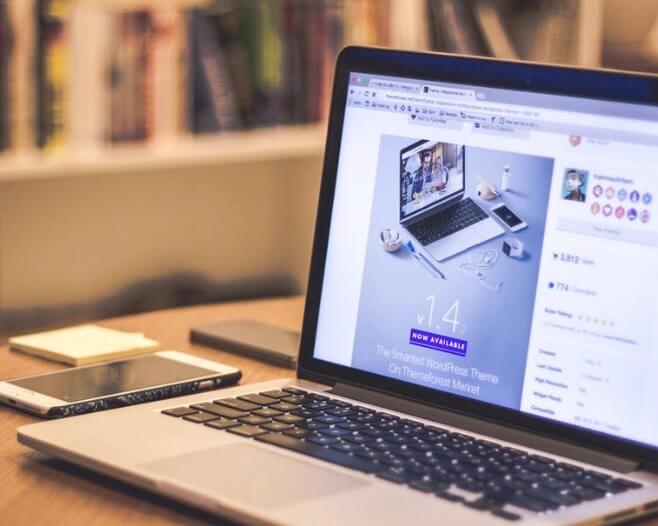
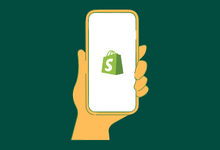






暂无评论内容